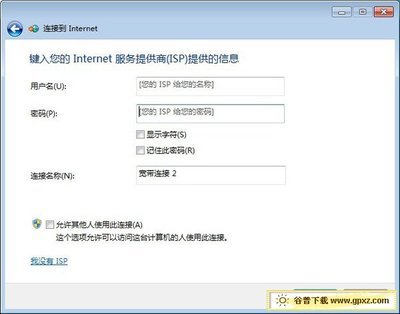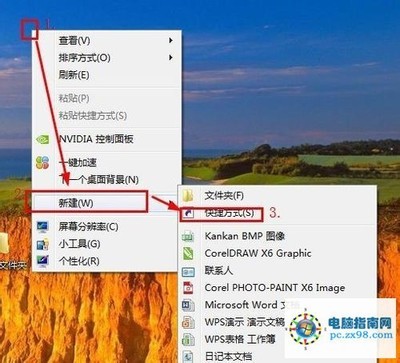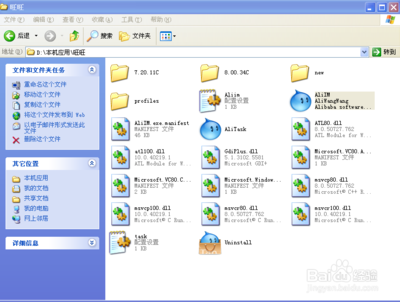发布时间:2022年04月15日 02:15:08分享人:色气男主播来源:互联网14
IE9怎么保存网页为快捷方式――简介
如果把网页直接保存在桌面或者文件夹里下次直接打开就比什么收藏夹打开爽多了。
IE9怎么保存网页为快捷方式――工具/原料
IE9IE9怎么保存网页为快捷方式――第一种方法
IE9怎么保存网页为快捷方式 1、
首先打开需要收藏的网页啦;
IE9怎么保存网页为快捷方式 2、
然后点击右上角设置图标,选择“文件”-“另存为・・”;
IE9怎么保存网页为快捷方式 3、
选择好要保存的路径,输入文件名,保存格式为"网页html",单击”保存“;
IE9怎么保存网页为快捷方式 4、
根据你保存网页的大小,IE就会自动保存网页了,一般较快;
IE9怎么保存网页为快捷方式 5、
然后在你的保存位置中,就能看见该文件了;
IE9怎么保存网页为快捷方式_保存网页快捷键
IE9怎么保存网页为快捷方式 6、
如果想快速启动,可以固定到任务栏;
IE9怎么保存网页为快捷方式 7、
用来打开网页的浏览器,就显示固定了;
IE9怎么保存网页为快捷方式――第二种方法
IE9怎么保存网页为快捷方式 1、
或者直接将网页拖拽到文件夹或者桌面空白的地方;
IE9怎么保存网页为快捷方式_保存网页快捷键
IE9怎么保存网页为快捷方式 2、
在提示框中选择”是“;
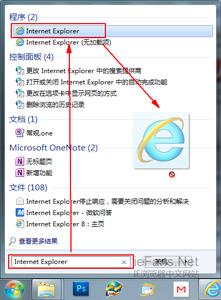
IE9怎么保存网页为快捷方式――注意事项
第二种方法其他浏览器都可以用。
爱华网本文地址 » http://www.413yy.cn/a/8104250103/222213.html
更多阅读
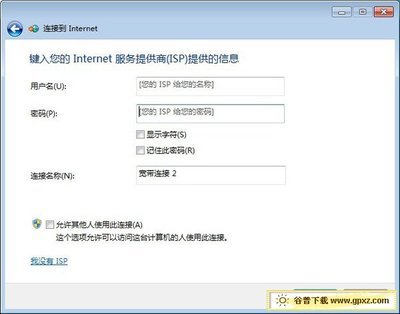
教你win7宽带连接怎么创建快捷方式——简介安装上了win7 操作系统,一系列问题来了,比如说建立win7系统的宽带连接,以及在桌面上建立宽带连接的快捷方式等等!目前就发现这些问题。经过一翻摸索,终于知道了怎么来设置win7宽带连接,以及建立

桌面的图标有时候会不太好看,我们可以通过更改快捷方式图标使得他在桌面更好看下面我给大家演示如何更改快捷方式的图标怎么更改桌面快捷方式的图标——更改不同类型的文件怎么更改桌面快捷方式的图标 1、软件快捷方式怎么更改桌
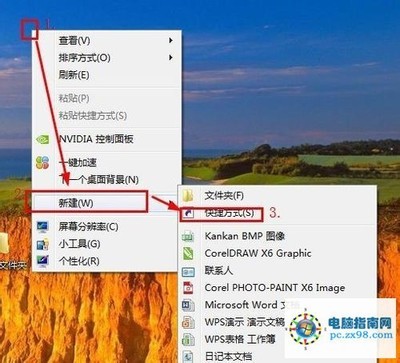
如何添加电脑桌面快捷方式——简介有时候我们安装好的软件桌面没有快捷方式,这时候我们应该怎么办呢?如何添加电脑桌面快捷方式——工具/原料电脑安装的软件如何添加电脑桌面快捷方式——方法/步骤如何添加电脑桌面快捷方式 1、第
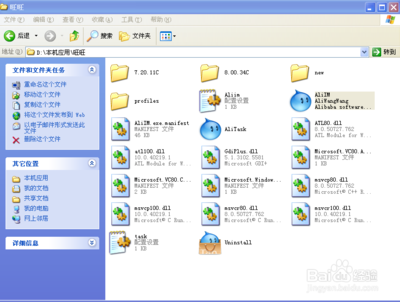
桌面快捷方式打不开怎么解决——简介桌面的快捷方式突然打不开了,跳出一对话框:提示该快捷方式所指向的项目…….exe已经更改或移动,因此该快捷方式无法正常工作。桌面快捷方式打不开怎么解决——工具/原料桌面桌面快捷方式打不开怎
很多时候自带的快捷方式图标自己不喜欢,或者IE的网页快捷方式图标自己不喜欢,那么就自己动手来换一个喜欢个图标吧。 首先,目前的快捷图标格式默认的是.ico等而我们平时喜欢的图片一般都是.JPG等格式。那么我们就要将图片转换成.ico
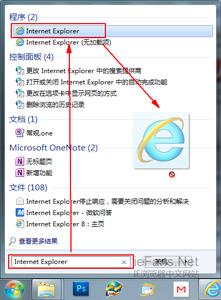
 爱华网
爱华网